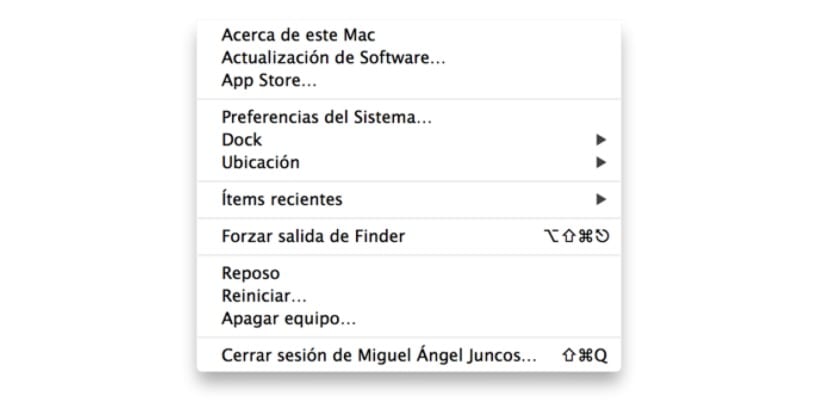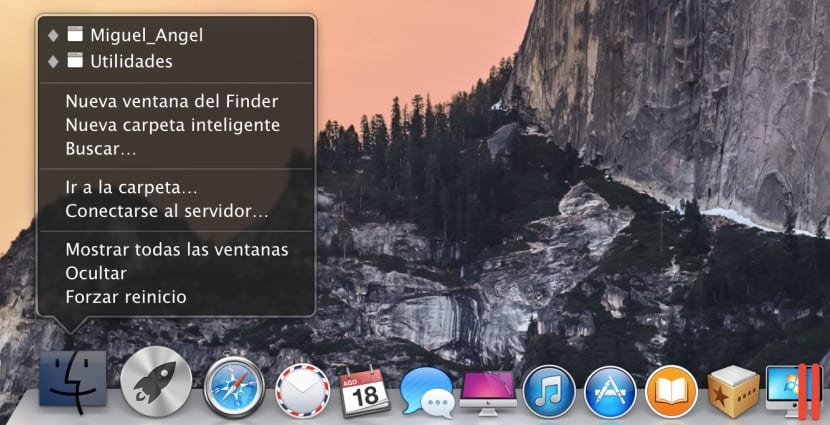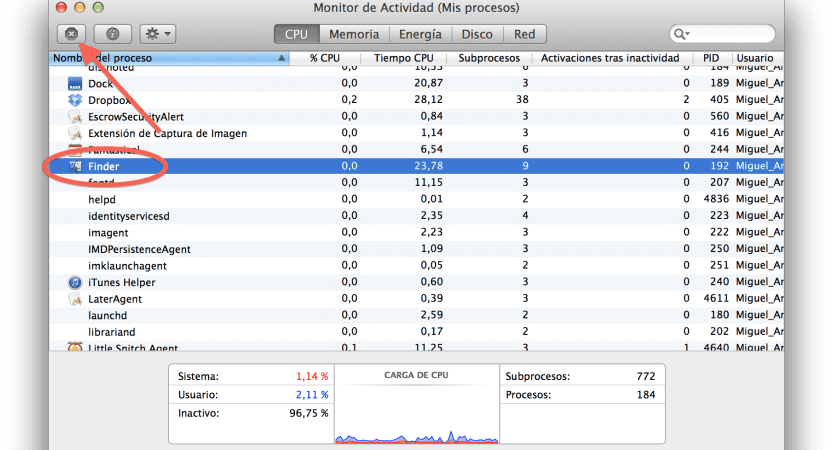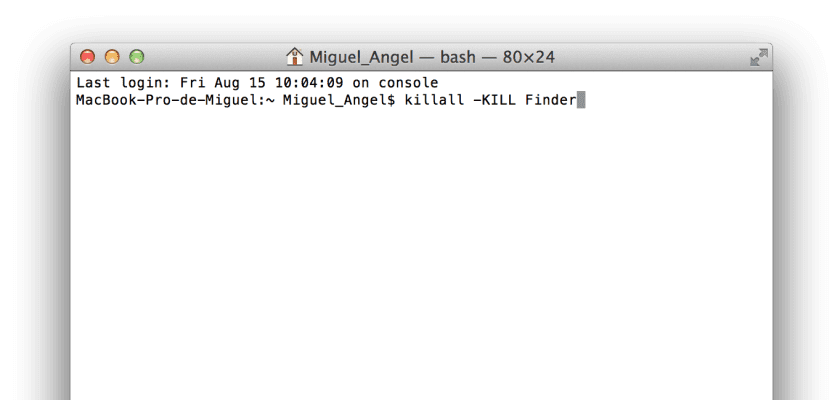関連するプロセスがクラッシュしたか、システム構成でFinderの再起動が必要なその他の種類の変更を行ったために、Finderを再起動する必要がある場合があります。 変更によっては、再起動する方法が機能しない可能性もあり、それを実現するには別の方法を使用する必要があります。
このため、アップルメニュー、アプリケーションアイコン、アクティビティモニター、および他のすべてが失敗した場合のUnixコンソールからそれらを実行する方法を説明します。
- アップルメニューから:Shiftキーを押しながらアイコン(左上)をクリックして、Finderを強制終了します。
- ドックのアイコンから:Optionキーを押すと(ALT)、XNUMX回クリックして補助メニューを表示し、最後のオプションで»強制再起動»を表示します。これを押すと、システムが閉じてFinderを再び開きます。
- アクティビティモニターから: 次のパス[アプリケーション]> [ユーティリティ]> [アクティビティモニター]に移動します。その中の[プロセス]タブでFinderを探し、ウィンドウの左上にある十字の付いたボタンをクリックしてプロセスを停止します。 これは自動的には再起動しませんが、次のウィンドウで[終了]をクリックします。それが不可能な場合は、[強制終了]をマークしてから、ドックアイコンをクリックして再起動します。
- Unixコンソールから: 前の手順と同じ方向、つまり[アプリケーション]> [ユーティリティ]に進みますが、この場合は、次のコマンドを入力するターミナルアプリケーションを実行します。
Killall -KILL ファインダー
この後、システム自体が自動的にプロセスを再起動し、Finderを自動的に再起動します。